🌐
经济型:买域名、轻量云服务器、用途:游戏 网站等 《腾讯云》特点:特价机便宜 适合初学者用
点我优惠购买
🚀
拓展型:买域名、轻量云服务器、用途:游戏 网站等 《阿里云》特点:中档服务器便宜 域名备案事多
点我优惠购买
🛡️
稳定型:买域名、轻量云服务器、用途:游戏 网站等 《西部数码》 特点:比上两家略贵但是稳定性超好事也少
点我优惠购买
温馨提示:这篇文章已超过610天没有更新,请注意相关的内容是否还可用!
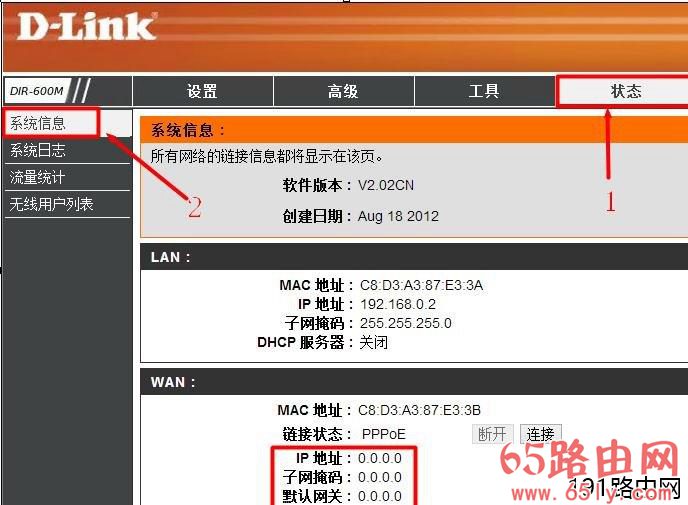 1..友讯D-Link无线路由器怎么设置
1..友讯D-Link无线路由器怎么设置
原标题:"dlink无线路由器设置后不能上网的原因及解决方法"相关路由器设置经验分享。 - 来源:执刀人博客
D-Link在有线/无线家庭网络上,以优质、简易使用并获无数国际奖项肯定之产品,在此领域上领先超群。但是也还有不少用户是不知道dlink无线路由器设置之后不能上网的原因是什么,当你遇到无线路由器设置后不能上网时应该怎么解决呢?执刀人博客为大家分享了dlink无线路由器设置后不能上网的具体操作方法,希望能帮助到大家。
dlink无线路由器设置后不能上网的原因(一)
遇到连接D-Link无线路由器无法上网时,请用户首先检查D-Link路由器的安装和设置是否正确,很多时候都是用户粗心大意,在安装D-Link路由器,以及配置上网参数的时候出错,引起的无法上网。大家可以参考这篇文章进行检查:D-Link无线路由器ADSL上网设置(Win XP系统)
如果你的确认自己的D-Link无线路由器的安装正确,并且上网参数也配置正确,但是任然无法上网,那么请参考下面的解决办法。
登录到你的D-Link路由器的管理界面——>点击“状态”——>“系统信息”——>查看“WAN”:
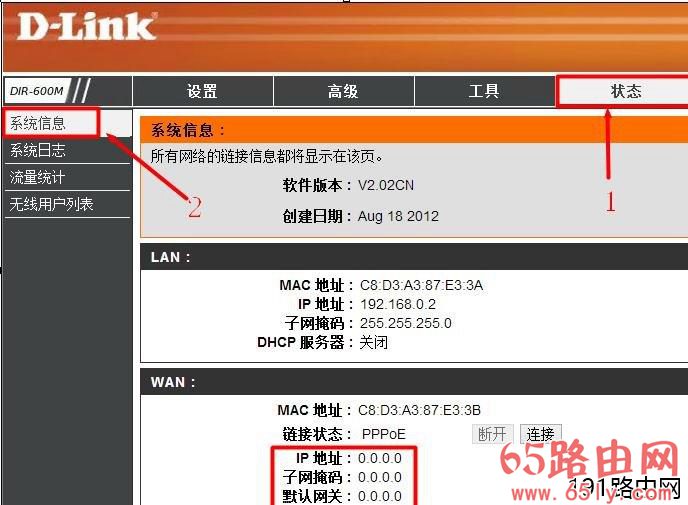 1..友讯D-Link无线路由器怎么设置
1..友讯D-Link无线路由器怎么设置
文章版权声明:除非注明,否则均为执刀人的工具库原创文章,转载或复制请以超链接形式并注明出处。





还没有评论,来说两句吧...